Windows bilgisayarınızda “crypt32.dll eksik” hatasıyla karşılaştığınızda, uygulamaların başlatılamaması veya sistem işlevlerinin düzgün çalışmaması gibi sorunlar yaşayabilirsiniz. Bu hata genellikle sistem dosyalarındaki bozulma, güncelleme eksiklikleri veya yanlışlıkla silinen dosyalardan kaynaklanır. Endişelenmeyin: Bu rehberde, sorunu güvenli ve etkili bir şekilde çözebilmeniz için tüm pratik yöntemleri sade bir dille açıklıyoruz.
Article Summary
- Quick Summary: crypt32.dll eksik hatasını genellikle Windows güncellemelerini yükleyerek veya sistem dosyalarını onararak çözebilirsiniz.
- Read Time: Approx. 5-7 minutes.
- Key Takeaway: Sisteminizi güncel ve sağlıklı tutmak, DLL hatalarının önüne geçmenin en etkili yoludur.
Windows’u Güncelleyerek crypt32.dll Hatasını Giderin
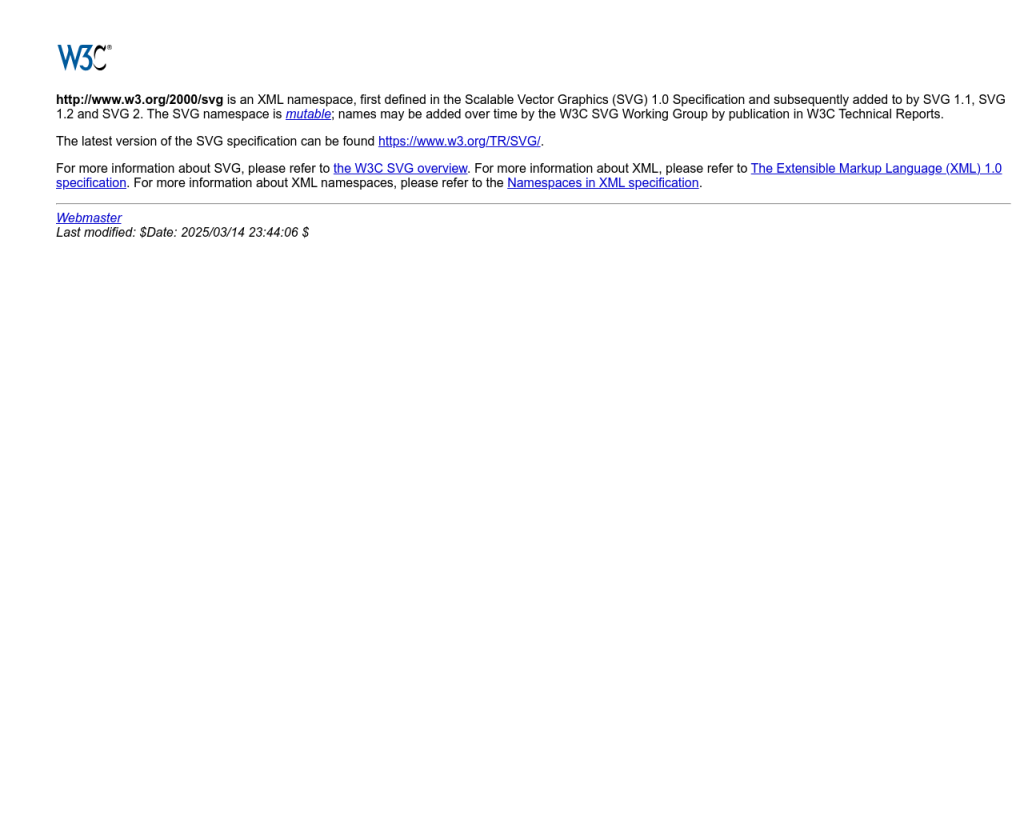
crypt32.dll dosyasının eksik olması çoğunlukla güncel olmayan veya eksik Windows güncellemelerinden kaynaklanır. Microsoft, sistem dosyalarını düzenli olarak güncelleyerek bu tür sorunları önler. Bu nedenle, ilk adım olarak Windows Update’i kullanarak eksik güncellemeleri yüklemeniz önerilir.
- Başlat menüsüne tıklayın ve Ayarlar’ı açın.
- Güncelleştirme ve Güvenlik bölümüne gidin.
- Windows Update sekmesinden Güncellemeleri denetle butonuna tıklayın.
- Mevcut tüm güncellemeleri yükleyin ve bilgisayarınızı yeniden başlatın.
Bu adımlar çoğu zaman eksik veya bozuk DLL dosyalarını otomatik olarak geri yükler. Eğer sorun devam ederse, aşağıdaki yöntemlere devam edin.
‘crypt32.dll eksik’ için Önerilen Çözüm
‘crypt32.dll eksik’ sorununa daha doğrudan bir çözüm için otomatik bir araç kullanmayı düşünün. Outbyte, bu belirli hataya yol açabilen temel Windows sorunlarını güvenle tarayıp onarmak üzere tasarlanmıştır ve elle sorun gidermeye harcayacağınız zamandan tasarruf etmenizi sağlar.
Sistem Dosyası Denetleyicisi (SFC) ile Bozuk Dosyaları Onarın
crypt32.dll hatasının bir diğer yaygın nedeni, bozulmuş veya eksik sistem dosyalarıdır. Windows’un yerleşik Sistem Dosyası Denetleyicisi (SFC) aracı, bu tür dosyaları otomatik olarak tespit edip onarabilir.
- Başlat menüsüne sağ tıklayın ve Komut İstemi (Yönetici) veya Windows PowerShell (Yönetici) seçeneğini açın.
- Aşağıdaki komutu yazın ve Enter’a basın:
sfc /scannow - Tarama tamamlanana kadar bekleyin. İşlem sırasında sistem dosyalarınız taranacak ve eksik ya da bozuk dosyalar otomatik olarak düzeltilecektir.
- İşlem bittiğinde bilgisayarınızı yeniden başlatın.
SFC taraması, crypt32.dll gibi sistem dosyalarının onarılması için en güvenli yöntemlerden biridir. Daha fazla bilgi için Microsoft’un resmi SFC rehberine göz atabilirsiniz.
Note: DLL dosyalarını internetten doğrudan indirmek, sisteminizde güvenlik açıklarına ve kötü amaçlı yazılımlara yol açabilir. Her zaman resmi kaynaklardan ve güvenilir çözümlerden yararlanın.
DISM Aracı ile Windows Bileşenlerini Onarın
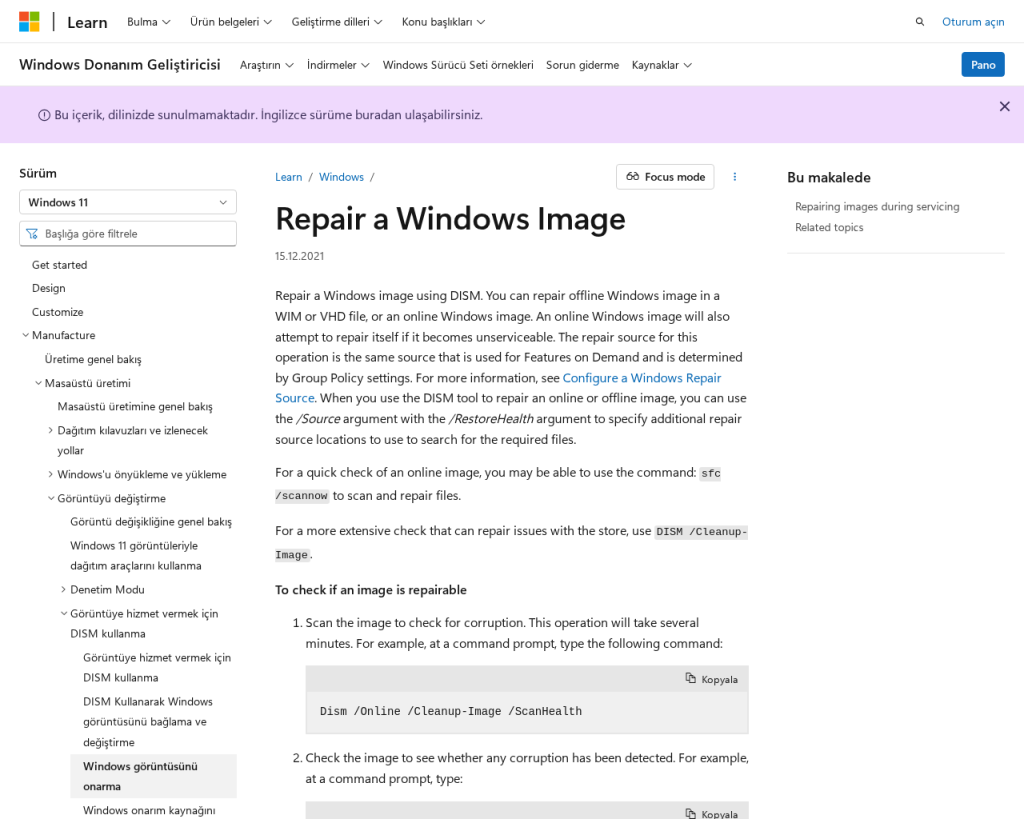
SFC taraması sorununuzu çözmezse, Windows’un başka bir yerleşik aracı olan DISM (Deployment Image Servicing and Management) ile sistem görüntüsünü onarabilirsiniz. Bu yöntem, daha derin sistem bozulmalarında etkilidir.
- Komut İstemi (Yönetici)’ni tekrar açın.
- Aşağıdaki komutu yazın ve Enter’a basın:
DISM /Online /Cleanup-Image /RestoreHealth - İşlem tamamlanana kadar bekleyin (bu birkaç dakika sürebilir).
- Bilgisayarınızı yeniden başlatın ve crypt32.dll hatasının devam edip etmediğini kontrol edin.
DISM aracı, eksik veya bozuk Windows bileşenlerini onarırken internet bağlantısına ihtiyaç duyabilir. Daha fazla ayrıntı için Microsoft’un DISM rehberini inceleyebilirsiniz.
crypt32.dll Dosyasını Güvenli Kaynaktan Geri Yükleyin
crypt32.dll dosyası hâlâ eksikse, dosyayı güvenli bir kaynaktan (örneğin başka bir sağlıklı Windows bilgisayarından) manuel olarak kopyalayabilirsiniz. Bu yöntemi uygularken, Windows sürümünüzün ve sistem mimarinizin (32-bit veya 64-bit) aynı olmasına dikkat edin.
- Sağlıklı bir bilgisayarda
C:WindowsSystem32crypt32.dlldosyasını bulun. - Bu dosyayı harici bir sürücüye veya USB belleğe kopyalayın.
- crypt32.dll dosyasını sorunlu bilgisayarda aynı dizine (C:WindowsSystem32) yapıştırın.
- Gerekirse yönetici izinlerini onaylayın ve bilgisayarı yeniden başlatın.
Dosya kopyalama işlemi sırasında hata alırsanız, bilgisayarınızı Güvenli Mod’da başlatıp işlemi tekrar deneyebilirsiniz. Güvenli Mod hakkında daha fazla bilgi için Microsoft’un Güvenli Mod rehberine başvurabilirsiniz.
Güncel ve Güvenli Sürücüleri Kullanın
Bazen eksik veya uyumsuz sürücüler, DLL hatalarına yol açabilir. Özellikle donanım güncellemelerinden veya sistem yükseltmelerinden sonra sürücülerinizi güncellemek önemlidir. Üreticinizin resmi web sitesinden veya Windows Update üzerinden en son sürücüleri yükleyin.
Sürücü sorunları, yalnızca crypt32.dll hatasıyla sınırlı kalmaz; sistemde başka hatalara da neden olabilir. Detaylı sürücü sorunları için bu rehberimizi inceleyebilirsiniz.
Otomatik Onarım Araçları ile Sisteminizi Tarayın
crypt32.dll hatasının ardında daha derin sistemsel sorunlar, kayıt defteri bozuklukları veya gereksiz dosya birikimi gibi nedenler olabilir. Elle müdahale karmaşık geliyorsa, otomatik onarım araçları kullanmak hızlı ve güvenli bir çözüm sunar.
Outbyte gibi araçlar, sisteminizi baştan sona tarayarak eksik veya bozuk DLL dosyalarını, kayıt defteri hatalarını ve diğer yaygın Windows sorunlarını otomatik olarak tespit edip onarır. Böylece manuel işlemlere gerek kalmadan sisteminizi kısa sürede eski haline getirebilirsiniz.
Otomatik araçlar özellikle teknik bilgi gerektirmeyen kullanıcılar için zaman kazandırıcıdır. Ancak, her zaman güvenilir yazılımlar kullanmaya dikkat edin.
Sistemi Geri Yükleyerek crypt32.dll Sorununu Çözün
Eğer yukarıdaki yöntemlerle sorun çözülmediyse, sisteminizi hatadan önceki bir tarihe geri yüklemek etkili olabilir. Sistem Geri Yükleme, bilgisayarınızı belirli bir geri yükleme noktasına alır ve bu sayede crypt32.dll dosyasının eksik olduğu zamandan önceki sağlıklı haline dönebilirsiniz.
- Başlat menüsünde “Geri Yükleme” yazarak Sistem Geri Yükleme seçeneğini açın.
- Bir geri yükleme noktası seçin (hata oluşmadan önceki bir tarih).
- Ekrandaki talimatları takip ederek işlemi tamamlayın.
- Bilgisayarınız yeniden başlatılacak ve sisteminiz seçtiğiniz tarihe dönecektir.
Sistem Geri Yükleme işlemi kişisel dosyalarınızı etkilemez, ancak sonradan yüklenen programlar ve sürücüler kaldırılabilir. Daha fazla bilgi için Microsoft’un rehberini inceleyebilirsiniz.
Sonuç: crypt32.dll Hatasını Kalıcı Olarak Önlemek İçin Ne Yapmalısınız?
crypt32.dll eksik hatası, bilgisayarınızda önemli işlevlerin aksamasına neden olabilir. En iyi yaklaşım, sisteminizi düzenli olarak güncel tutmak, güvenilir kaynaklardan dosya edinmek ve Windows’un yerleşik onarım araçlarını kullanmaktır. Ayrıca, otomatik onarım araçları ile düzenli bakım yapmak, benzer DLL hatalarının önüne geçmenize yardımcı olur.
Unutmayın, DLL dosyalarını internetten rastgele indirmek yerine, her zaman resmi ve güvenilir yöntemleri tercih edin. Daha fazla DLL hatası ve çözüm yolları için dll sorunları rehberimize göz atabilirsiniz.
